BRAT是「Beta Reviewer’s Auto-update Tool for Obsidian」的縮寫,最近碰巧介紹了幾個未上架的外掛,要使用都時都必須自行下載、建立資料夾、檔案複製,操作雖然簡單卻也有點繁瑣,而且日後新版本釋出時還要重覆同樣的操作,但如何透過BRAT,除了能有效簡化測試未上架外掛的使用體驗,也能自動更新版本,很適合喜歡折騰與嚐鮮的朋友們使用。
Settings Search則是在設定對話窗上方加上一個全文搜索的輸入框,讓我們輸入關鍵字以過濾出符合的外掛選項設定與相關的快捷鍵設置,以加速設定操作的便利。
1. 安裝
BRAT和Settings Search皆由第三方外掛直接安裝。
2. 設定
只要按【Add Beta plugin】加入要測試的外掛或佈景主題識別字串就可納入BRAT的管理。
外掛文字: GitHub帳號/專案儲存庫
範例:
- nothingislost/obsidian-bartender
- devbean/obsidian-wordpress
- valentine195/obsidian-settings-search
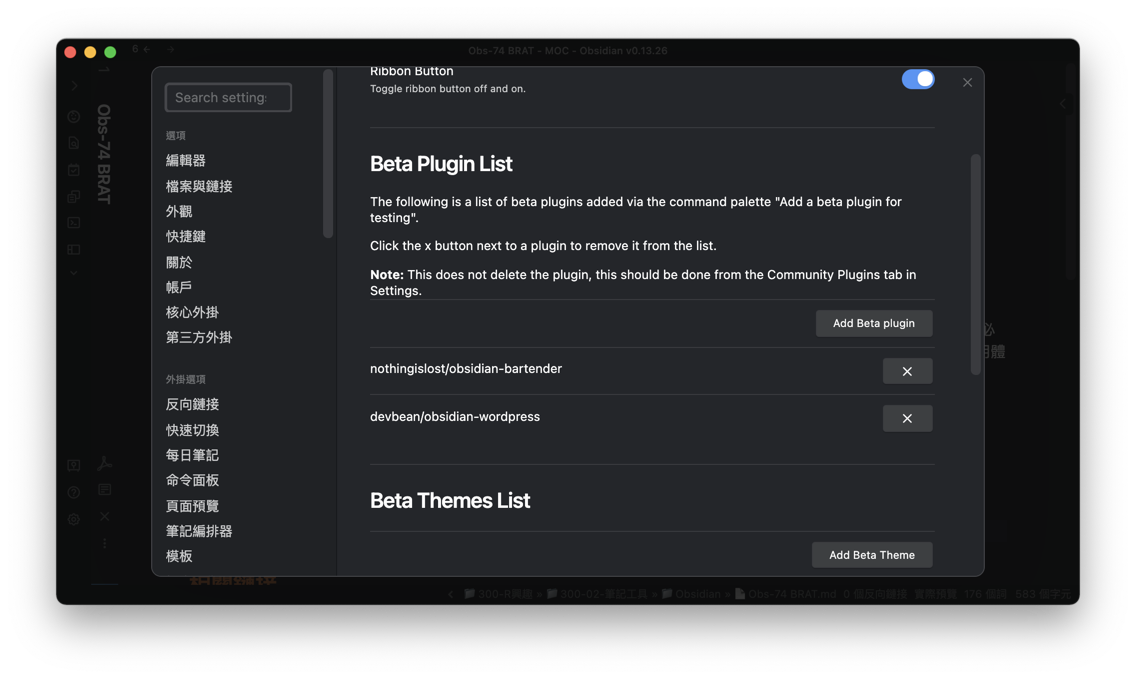
3. 其他設定
| 設定 | 說明 |
|---|---|
| Auto-update plugins at startup | 啟動Obsidian時自動更新外掛 |
| Auto-update themes at startup | 啟動Obsidian時自動更新樣式主題 |
| Ribbon Button | 是否在側邊欄顯示BRAT圖示 |
| Monitoring | 產生偵錯log等的設定 |
4. 其他功能
- 瀏覽特定外掛的GitHub網站: BRAT: Plugins: Open the GitHub repository for a plugin
- 不止未上架外掛,是所有外掛都能瀏覽
- 如果你跟我一樣經常會去儲存庫網站查看,建議加一個快捷鍵
- 外掛選項設定: BRAT: Plugins: Open Plugin Settings Tab
5. Settings Search
在設定對話窗上方輸入設定字串,可過濾出符合的設定與快捷鍵選項。
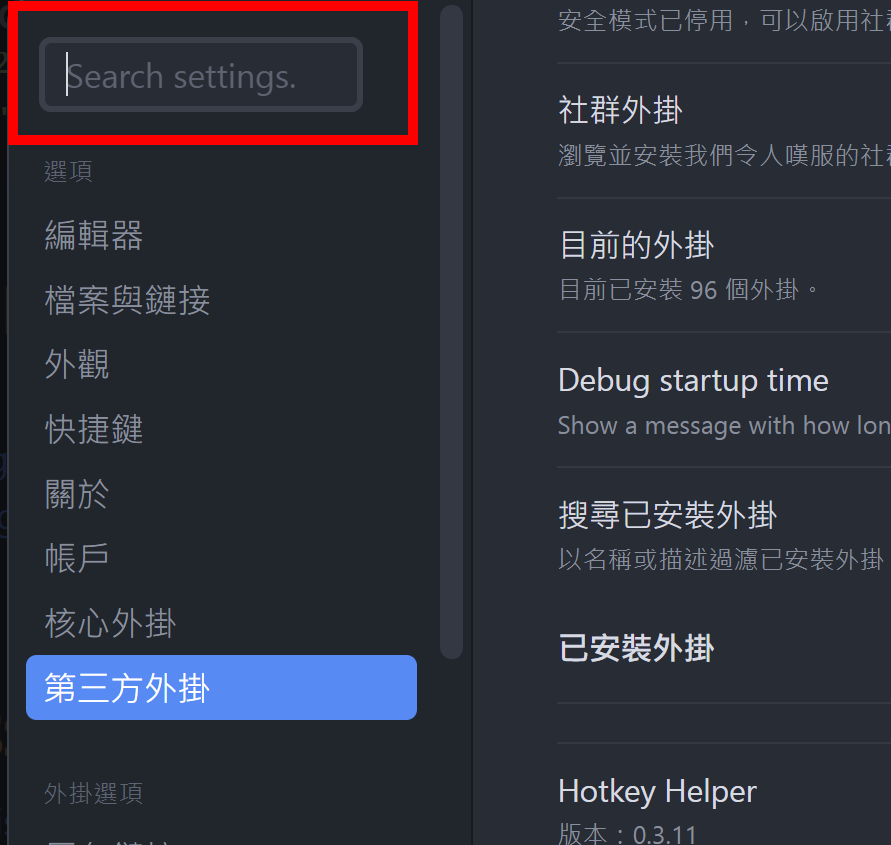
6. 相關鏈接
- GitHub TfTHacker/obsidian42-brat: BRAT – Beta Reviewer’s Auto-update Tool for Obsidian. Part of the Obsidian42 family of plugins.
- GitHub valentine195/obsidian-settings-search: Adds a search bar to Obsidian.md’s settings
7. 教學影片
##您可能也會有興趣的類似文章
- Obsidian (黑曜石)筆記軟體的基本操作指引 (0則留言, 2020/06/23)
- [Obs#8] v0.8.1 大改版功能搶先報! (5則留言, 2020/07/22)
- [Obs#36] Kanban:提升待辦事項成為專案管理任務 (0則留言, 2021/04/26)
- [Obs#73] Bartender(酒保)讓側邊欄不再擁擠,也強化檔案瀏覽器過濾與自訂排序功能;Customizable Sidebar可自訂側邊欄圖示 (0則留言, 2022/02/26)
- [Obs#15] 在筆記裡複製、使用obsidian網址與工作空間的使用 (0則留言, 2020/10/27)
- [Obs#31] 美化提示方塊的外掛:Admonitions和方便選用的AutoHotkey腳本 (0則留言, 2021/04/05)
- [Obs#42] Buttons外掛 0.4.5 新功能 (0則留言, 2021/05/19)
- [Obs#53] Text Transporter 文字運輸車:透過書籤在不同筆記之間搬運文字 (0則留言, 2021/09/25)
- [Obs#39] 利用CSS變更文字顏色,侵入性小 (0則留言, 2021/05/10)
- Obsidian(黑曜石) 水平捲動面板的設定方法 (11則留言, 2020/06/27)
- [Obs#33] Media-Extended:嵌入多媒體檔案的簡單方法 (0則留言, 2021/04/17)
- [Obs#49] 快速準確的擷取網頁生成Markdown備忘:Obsidian Clipper瀏覽器擴充 (0則留言, 2021/09/05)
- [Obs#45] 軟體工程師必備的6個Obsidian外掛 (0則留言, 2021/08/13)
- [Obs#65] Obsidian exporter:將儲存庫匯出成標準Markdown格式 (0則留言, 2022/01/09)
- [Obs#66] 自動維護Markdown相容性的外掛:Consistent Attachments and Links (0則留言, 2022/01/21)